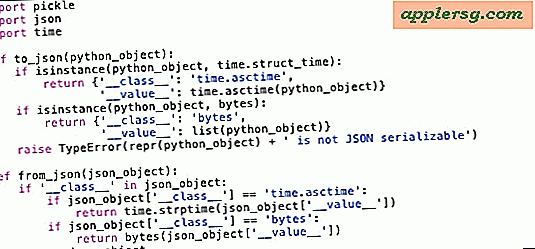Bearbeiten Sie AutoFill-Informationen in Safari für Mac OS X
 AutoFill ist eine der nützlichsten Funktionen von Safari, die automatisch Online-Bestellformulare und -Logins füllt, egal ob es sich um einen Namen, eine Lieferadresse, einen Login und ein Passwort oder sogar Zahlungs- und Kreditkarteninformationen handelt. Wenn Sie eine dieser Informationen wie eine Adresse oder Zahlungsdetails ändern, sind diese alten AutoFill-Informationen in Safari nicht mehr korrekt oder relevant. In diesen Situationen sollten Sie die unnötigen AutoFill-Details von Safari entfernen, um die korrekte Adresse zu aktualisieren. Diese Änderungen an Safari AutoFill sind in Mac OS X wirklich einfach durchzuführen.
AutoFill ist eine der nützlichsten Funktionen von Safari, die automatisch Online-Bestellformulare und -Logins füllt, egal ob es sich um einen Namen, eine Lieferadresse, einen Login und ein Passwort oder sogar Zahlungs- und Kreditkarteninformationen handelt. Wenn Sie eine dieser Informationen wie eine Adresse oder Zahlungsdetails ändern, sind diese alten AutoFill-Informationen in Safari nicht mehr korrekt oder relevant. In diesen Situationen sollten Sie die unnötigen AutoFill-Details von Safari entfernen, um die korrekte Adresse zu aktualisieren. Diese Änderungen an Safari AutoFill sind in Mac OS X wirklich einfach durchzuführen.
Dies ist im Prinzip bei allen etwas modernen Versionen von Safari unter Mac OS X der Fall, wobei der einzige wirkliche Unterschied darin besteht, dass iCloud Keychain in moderneren Versionen des Mac-Browsers enthalten ist.
Ändern, Bearbeiten und Aktualisieren aller AutoFill-Details in Safari für Mac OS X
- Öffnen Sie die Safari-App wie gewohnt, wenn Sie dies noch nicht getan haben, wählen Sie das "Safari" -Menü und wählen Sie "Einstellungen"
- Klicken Sie auf die Registerkarte "Autofill"
- Wählen Sie "Bearbeiten" neben der Art der AutoFill-Details für das Webformular, die Sie ändern oder aktualisieren möchten:
- Informationen aus meiner Kontaktkarte verwenden - dies ist die automatische Eingabe von Adresse, Ort, Name usw
- Benutzernamen und Passwörter - das ist die automatische Anmeldung von Websites
- Kreditkarten - automatische Zahlungsinformationen
- Andere Formulare - verschiedene AutoFill-Informationen für andere Webformulare werden hier gespeichert
- Wenn Sie mit dem Aktualisieren der AutoFill-Informationen fertig sind, klicken Sie im Bereich zum Aktualisieren des Respect-Formulars auf "Fertig" und schließen Sie die Einstellungen, damit die Änderung wirksam wird

Hier können Sie auch gespeicherte Logins in Safari entfernen, die nicht mehr automatisch gefüllt werden sollen. Wählen Sie einfach die Option "Entfernen", um dies zu tun.

Sie können die automatische Füllung für bestimmte Webformulare auch in demselben Einstellungsbereich deaktivieren, indem Sie das entsprechende Kontrollkästchen neben dem Formulartyp deaktivieren. Wenn Sie zufällig eine gespeicherte Website-Anmeldung oder ein gespeichertes Passwort vergessen haben, diese jedoch in AutoFill gespeichert haben, können Sie diese Informationen auch in diesem Bereich finden.
Für diejenigen, die iCloud und iCloud Keychain verwenden, werden AutoFill-Details, die in Safari gespeichert sind, auf andere Macs übertragen, die dieselbe Apple ID verwenden, sowie auf iOS-Geräte mit derselben Apple ID und demselben iCloud-Konto. Dies ist ein weiterer Grund, warum es wichtig ist Pflegen und verwenden Sie eine einzelne Apple ID für Ihre Geräte. Aus diesem Grund können Sie auch AutoFill-Informationen von iOS aktualisieren oder ändern und sie beispielsweise von Ihrem iPhone oder iPad übertragen lassen und diese Änderungen auch mit Safari unter Mac OS auf Ihren Mac übertragen.
Beachten Sie, dass die Änderung Ihrer persönlichen Adressinformationen in den Kontakten auch über iCloud auf alle Ihre iOS-Geräte und Macs übertragen wird. Wenn Sie mehrere Adressen haben, fügen Sie sie einfach unter einem entsprechenden Etikett hinzu (Geschäftsadresse, Privatadresse, Postfach usw.).